Nhiều người dùng Windows thường nghĩ rằng các tính năng trợ năng (accessibility features) chỉ dành riêng cho những người khuyết tật. Tuy nhiên, quan điểm này hoàn toàn không chính xác. Ngay cả những người không có bất kỳ khuyết tật nào cũng có thể tận dụng các tính năng này để nâng cao đáng kể hiệu suất làm việc và sự thoải mái khi sử dụng máy tính. Với vai trò là một chuyên gia công nghệ, tôi đã và đang sử dụng một số tính năng trợ năng này và thực sự không thể tưởng tượng được việc sử dụng Windows mà thiếu chúng. Dưới đây là 5 tính năng trợ năng “đáng đồng tiền bát gạo” mà mọi độc giả của thichcongnghe.net nên khám phá và trải nghiệm.
1. Phụ Đề Trực Tiếp (Live Captions) – Không Bỏ Lỡ Bất Kỳ Âm Thanh Nào
Trong thời đại số, việc tiêu thụ nội dung video ngày càng trở nên phổ biến. Đôi khi, để tiết kiệm thời gian, tôi thường tăng tốc độ phát video, điều này có thể khiến việc theo dõi âm thanh trở nên khó khăn hơn. Hoặc trong các trường hợp khác như diễn giả có giọng nói đặc biệt, nội dung chứa nhiều thuật ngữ chuyên ngành phức tạp, hay đơn giản là khi tôi đang ở nơi công cộng mà không có tai nghe, việc nắm bắt thông tin qua âm thanh trở thành một thách thức. Trong những tình huống như vậy, tính năng Live Captions của Windows đã trở thành “cứu cánh” của tôi.
Live Captions là gì và lợi ích của nó?
Live Captions là một tính năng mạnh mẽ cho phép Windows tự động tạo phụ đề theo thời gian thực cho bất kỳ âm thanh nào đang phát trên thiết bị của bạn. Điều này bao gồm video trên YouTube, các cuộc họp trực tuyến, podcast, hoặc thậm chí là âm thanh từ các ứng dụng khác. Nhờ có Live Captions, bạn có thể dễ dàng đọc theo nội dung đang nghe, đảm bảo không bỏ sót bất kỳ thông tin quan trọng nào, đồng thời giảm thiểu sự phụ thuộc vào chất lượng âm thanh hoặc khả năng nghe của bản thân. Tính năng này đặc biệt hữu ích cho những ai học ngoại ngữ, cần ghi chú nhanh, hoặc đơn giản là muốn tăng cường khả năng tiếp thu thông tin đa phương tiện.
Cách bật Live Captions trên Windows:
Để kích hoạt tính năng phụ đề trực tiếp này, bạn chỉ cần thực hiện theo các bước đơn giản sau:
- Mở ứng dụng Settings (Cài đặt) trên Windows của bạn.
- Điều hướng đến mục Accessibility (Trợ năng), sau đó chọn Captions (Phụ đề).
- Bật nút gạt bên cạnh tùy chọn “Live Captions”.
- Một cửa sổ bật lên sẽ xuất hiện, yêu cầu bạn cấp quyền xử lý dữ liệu giọng nói cục bộ. Nhấn “Download (Tải xuống)” và chờ quá trình thiết lập hoàn tất.
Sau khi kích hoạt, Windows sẽ tự động tạo phụ đề trực tiếp cho bất kỳ video hoặc âm thanh nào bạn phát. Nếu tính năng này bị tắt đi, bạn có thể nhanh chóng bật lại bằng cách sử dụng phím tắt Win + Ctrl + L. Ngoài ra, Windows cũng cung cấp nhiều tùy chọn tùy chỉnh để bạn điều chỉnh giao diện và cài đặt phụ đề cho phù hợp với sở thích cá nhân.
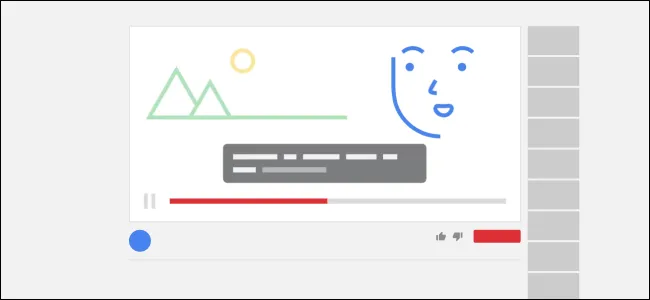 Giao diện phụ đề trực tiếp Live Captions của Google Chrome hiển thị phụ đề cho video
Giao diện phụ đề trực tiếp Live Captions của Google Chrome hiển thị phụ đề cho video
2. Gõ Bằng Giọng Nói (Voice Typing) – Giải Phóng Đôi Tay Khỏi Bàn Phím
Là một người làm nghề viết, tôi dành phần lớn thời gian trong ngày để gõ phím trên laptop. Để giảm bớt áp lực cho các ngón tay và cổ tay, tôi thường xuyên sử dụng tính năng gõ bằng giọng nói. Điều này không chỉ giúp tôi nghỉ ngơi mà còn cho phép tôi ghi lại ý tưởng hoặc tiếp tục viết ngay cả khi tay đang bận làm việc khác. Đặc biệt, khi xem video và cần ghi chú, tôi chỉ cần tạm dừng, nói to những điểm chính và chúng sẽ được chuyển đổi thành văn bản ngay lập tức, nhanh hơn nhiều so với việc phải gõ.
Lợi ích của Voice Typing:
- Tăng tốc độ ghi chép: Đối với nhiều người, tốc độ nói nhanh hơn tốc độ gõ phím.
- Giảm mỏi tay và cổ tay: Hạn chế các vấn đề về sức khỏe liên quan đến việc gõ phím liên tục.
- Ghi lại ý tưởng tức thì: Thuận tiện cho việc ghi lại suy nghĩ, ý tưởng đột xuất mà không cần tìm đến bàn phím.
- Đa nhiệm hiệu quả: Có thể vừa làm việc khác vừa “gõ” văn bản.
Hướng dẫn kích hoạt Voice Typing:
Để sử dụng tính năng tiện lợi này, hãy làm theo các bước sau:
- Mở ứng dụng Settings (Cài đặt).
- Điều hướng đến mục Accessibility (Trợ năng), sau đó chọn Speech (Giọng nói).
- Bật tùy chọn “Voice Access”.
- Nhấp vào “I Agree (Tôi đồng ý)” để hoàn tất quá trình thiết lập ban đầu.
Nếu đây là lần đầu tiên bạn sử dụng, một hướng dẫn cơ bản sẽ xuất hiện để giúp bạn làm quen với các lệnh thoại. Tôi khuyên bạn nên thử nghiệm tính năng này trong Notepad hoặc một trình soạn thảo văn bản đơn giản để làm quen với cách nó hoạt động. Tuy nhiên, hãy nhớ rằng không phải lúc nào thiết bị của bạn cũng có thể nhận diện từ ngữ chính xác tuyệt đối, vì vậy luôn kiểm tra lại và chỉnh sửa văn bản sau khi gõ bằng giọng nói.
3. Tăng Kích Thước Văn Bản – Bảo Vệ Đôi Mắt, Đọc Dễ Dàng Hơn
Với công việc chủ yếu là đọc và viết trên màn hình máy tính, cùng với thị lực không quá tốt, tôi thường xuyên cảm thấy kích thước văn bản mặc định quá nhỏ, gây mỏi mắt. Vấn đề này càng trở nên tồi tệ hơn khi tôi làm việc trên màn hình siêu rộng (ultrawide monitor) hoặc khi laptop được đặt trên giá đỡ, hơi xa tầm với. Để có trải nghiệm đọc thoải mái hơn, tôi luôn điều chỉnh tăng kích thước văn bản.
Tại sao nên tăng kích thước văn bản?
Việc điều chỉnh kích thước văn bản không chỉ giúp giảm mỏi mắt mà còn góp phần cải thiện tư thế làm việc, vì bạn không cần phải cúi sát màn hình để đọc. Điều này đặc biệt quan trọng đối với những người dành nhiều giờ trước máy tính hoặc người lớn tuổi có thị lực kém. Nó là một thay đổi nhỏ nhưng mang lại hiệu quả đáng kể cho sức khỏe và sự thoải mái của đôi mắt.
Điều chỉnh kích thước văn bản trên Windows:
- Mở ứng dụng Settings (Cài đặt).
- Truy cập tab “Accessibility (Trợ năng)”, sau đó chọn “Text Size (Kích thước văn bản)”.
- Sử dụng thanh trượt để điều chỉnh kích thước văn bản theo ý muốn. Bạn sẽ thấy bản xem trước ngay lập tức để hình dung văn bản sẽ hiển thị như thế nào trước khi áp dụng thay đổi.
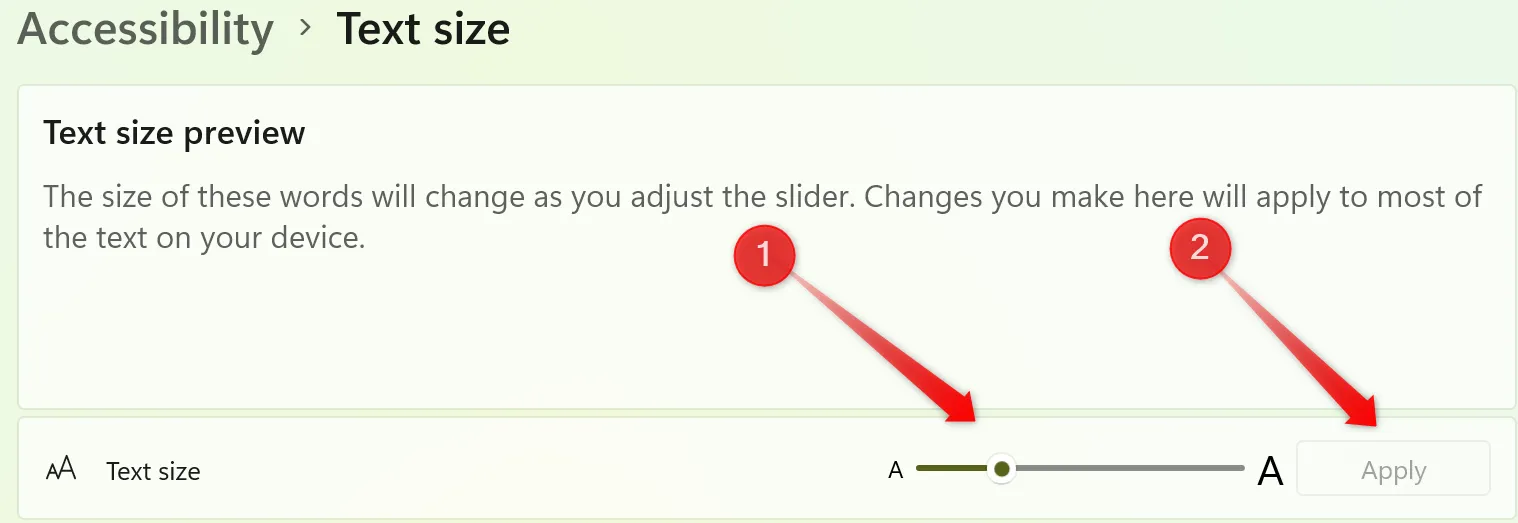 Thay đổi kích thước văn bản trong cài đặt Trợ năng của Windows
Thay đổi kích thước văn bản trong cài đặt Trợ năng của Windows
Tôi thường đặt thanh trượt ở mức 130% khi làm việc trên laptop và điều chỉnh linh hoạt khi sử dụng màn hình độ phân giải cao, siêu rộng. Hãy tùy chỉnh cài đặt này để mang lại sự thoải mái tối đa cho đôi mắt của bạn.
4. Tùy Chỉnh Con Trỏ Chuột và Chỉ Báo Cảm Ứng – Cá Nhân Hóa Trải Nghiệm Điều Khiển
Cũng như văn bản, tôi thấy con trỏ chuột mặc định thường quá nhỏ. Hơn nữa, sau nhiều năm sử dụng con trỏ màu xanh lam, tôi cảm thấy khó làm việc với con trỏ mặc định. Đó là lý do tại sao tôi luôn tùy chỉnh kích thước và kiểu dáng của nó.
Điều chỉnh kích thước và kiểu con trỏ chuột:
- Mở ứng dụng Settings (Cài đặt).
- Đi tới Accessibility (Trợ năng) > Mouse Pointer and Touch (Con trỏ chuột và cảm ứng).
- Tại đây, bạn có thể điều chỉnh thanh trượt để thay đổi kích thước con trỏ và chọn kiểu con trỏ ưa thích (ví dụ: màu đen, đảo ngược hoặc tùy chỉnh màu sắc).
Bật chỉ báo cảm ứng (Touch Indicator):
Đối với laptop cũ của tôi, màn hình cảm ứng đôi khi trở nên kém nhạy, đòi hỏi phải chạm nhiều lần mới nhận lệnh. Để có một tín hiệu trực quan khi cảm ứng được phát hiện, tôi đã bật tính năng Touch Indicator (Chỉ báo cảm ứng), hiển thị một vòng tròn nhỏ tại vị trí tôi chạm vào.
Để bật tính năng này:
- Vẫn trong mục Accessibility (Trợ năng) > Mouse Pointer and Touch (Con trỏ chuột và cảm ứng).
- Bật nút gạt bên cạnh “Touch Indicator”.
- Đánh dấu chọn “Make the Circle Darker and Larger (Làm vòng tròn đậm hơn và lớn hơn)” để dễ nhìn hơn.
 Kích hoạt tính năng chỉ báo cảm ứng trong cài đặt Trợ năng trên Windows
Kích hoạt tính năng chỉ báo cảm ứng trong cài đặt Trợ năng trên Windows
Giờ đây, một vòng tròn màu tối sẽ xuất hiện mỗi khi bạn chạm vào màn hình. Cá nhân tôi đã quen với tính năng này, nhưng nếu bạn thấy nó gây mất tập trung, bạn hoàn toàn có thể tắt nó bất cứ lúc nào.
5. Thay Đổi Cài Đặt Hiệu Ứng Hình Ảnh – Cân Bằng Giữa Thẩm Mỹ và Hiệu Năng
Windows đi kèm với các hiệu ứng hình ảnh đẹp mắt như hiệu ứng trong suốt (transparency), tạo nền xuyên thấu, và các hiệu ứng động (animations) mang lại sự chuyển tiếp mượt mà khi mở/đóng ứng dụng, menu, v.v. Tuy nhiên, các hiệu ứng này thường bị tắt theo mặc định trên một số cấu hình. Trên chiếc laptop cũ có cấu hình thấp của mình, tôi thường tắt chúng để cải thiện hiệu năng. Nhưng trên chiếc PC hiệu năng cao, tôi lại bật chúng lên để có một giao diện tinh tế và hiện đại hơn.
Hiệu ứng hình ảnh và tác động của chúng:
Các hiệu ứng hình ảnh dù đẹp mắt nhưng lại tiêu tốn một lượng tài nguyên hệ thống nhất định.
- Đối với thiết bị cấu hình thấp: Nếu bạn đang sử dụng một thiết bị cũ hoặc có cấu hình yếu, việc tắt các hiệu ứng này sẽ giúp giảm tải cho CPU và GPU, từ đó ngăn ngừa tình trạng chậm máy và cải thiện đáng kể tốc độ phản hồi của hệ thống.
- Đối với thiết bị cấu hình cao: Nếu máy tính của bạn sở hữu card đồ họa mạnh mẽ, bạn hoàn toàn có thể bật các hiệu ứng này mà không phải lo lắng về vấn đề hiệu năng, tận hưởng một trải nghiệm Windows mượt mà và đẹp mắt hơn.
Cách tùy chỉnh hiệu ứng hình ảnh:
Để điều chỉnh các cài đặt này, bạn hãy làm theo các bước sau:
- Mở ứng dụng Settings (Cài đặt).
- Truy cập tab “Accessibility (Trợ năng)”, sau đó chọn “Visual Effects (Hiệu ứng hình ảnh)”.
- Tại đây, bạn có thể bật/tắt các tùy chọn như “Transparency effects (Hiệu ứng trong suốt)” và “Animation effects (Hiệu ứng động)” tùy theo nhu cầu và cấu hình máy tính của mình.
Đây là những tính năng trợ năng mà tôi luôn điều chỉnh mỗi khi cài đặt lại hệ điều hành, khôi phục máy tính về trạng thái ban đầu, hoặc sắm một thiết bị mới. Tôi đã chia sẻ cách những cài đặt này cải thiện trải nghiệm cá nhân của mình, và giờ đây, bạn có thể tự mình quyết định xem chúng có đáng để kích hoạt trên thiết bị của bạn hay không. Hãy thử nghiệm chúng và cảm nhận sự khác biệt mà chúng mang lại cho quy trình làm việc và trải nghiệm sử dụng Windows của bạn!
Kết luận
Các tính năng trợ năng của Windows không chỉ là công cụ hỗ trợ cho người khuyết tật mà còn là những “viên ngọc quý” giúp bất kỳ người dùng nào cũng có thể tối ưu hóa trải nghiệm sử dụng máy tính của mình. Từ việc không bỏ lỡ thông tin với Live Captions, giải phóng đôi tay với Voice Typing, bảo vệ thị lực với tùy chỉnh kích thước văn bản, đến việc cá nhân hóa giao diện và tối ưu hiệu năng qua các hiệu ứng hình ảnh, Windows đã cung cấp một bộ công cụ mạnh mẽ để nâng cao năng suất và sự thoải mái.
Đừng ngần ngại khám phá và thử nghiệm những thủ thuật này. Một thay đổi nhỏ trong cài đặt có thể mang lại hiệu quả lớn, giúp bạn làm việc hiệu quả hơn, giảm căng thẳng và tận hưởng trọn vẹn hơn mỗi khoảnh khắc bên chiếc máy tính của mình.
Bạn đã từng sử dụng những tính năng trợ năng nào trên Windows? Hãy chia sẻ kinh nghiệm và những thủ thuật yêu thích của bạn trong phần bình luận bên dưới để cộng đồng thichcongnghe.net cùng tham khảo nhé!